торговый терминал
Почему почти все торговые терминалы унылое говно?
- 25 декабря 2019, 15:35
- |
Смотрю я на весь этот инструментарий, через который можно торговать и что-то я приуныл. Составил свой рейтинг унылости.
Квик. Лидер в моем рейтинге унылости. Интерфейс из 90-х. Юзабилити в отрицательной зоне. Какие-то ключи безопасности. Свой язык программирования ни на что не похожий, у которого ограниченные возможности. На маке конечно не работает. Есть веб версия, но она ещё хуже. Кто-нибудь скажет мне, почему он такой популярный?
Метатрейдер. Чуть менее унылое говно, чем квик. Интерфейс недалеко ушёл от квика. По умолчанию вырвиглазные настройки. Так и на нашёл настройки, чтобы сохранить расцветки графика, когда открываешь новый инструмент. На маке по прежнему не работает. Из плюсов большое сообщество и си подобный язык программирования. Кстати, как-нибудь расскажу как заказать разработку своего индикатора (круто звучит) и сэкономить в 10 раз.
Терминал интерактив брокерс. После просмотра российских разработок, мне пришла в голову, как мне казалось гениальная идея: нужно же посмотреть американский фондовый рынок! Там-то все уже ушли на 50 лет вперед. Посмотрим какое оно, будущее. По факту оказалось не такая уж и большая разница. Интерфейс поприятнее. Удобство лишь немного получше. На маке работает, но криво. Веб версия тоже ужасная. Из плюсов есть апи, а значит можно программировать на чём угодно и можно прикрутить мой любимый питон. Ну и инструментов и сообщество существенно больше.
( Читать дальше )
- комментировать
- ★5
- Комментарии ( 77 )
Как настроить торговый терминал TWS от Interactive Brokers?
- 05 декабря 2019, 16:33
- |
В этом видео мы рассмотрим основные возможности и настройки торгового терминала TWS от Interactive Brokers.
Еще больше интересного в телеграмм @Mindspace_ru.
Оксана Гафаити,
автор MindSpace.ru и Trades.MindSpace.ru
Что необходимо для успешного трейдинга?
- 25 ноября 2019, 04:19
- |
— строгое следование торговое системе
— соблюдение принципов риск и манименеджмента
— добавьте к этому дисциплину, контроль эмоций и психологию трейдера
Не соблюдение этих правил приводит к потере депозита для более 95% начинающих трейдеров.
Вольности, недисциплинированность и спонтанность наказываются рынком очень строго.
С увеличением доли алгоритмизированных участников рынка в виде искусственного интеллекта, непоследовательность и неосторожность в действиях не оставляют шансов на успех.
Высокочастотная торговля захвачена роботами, где реакция и эмоции не дают человеку возможности зарабатывать стабильно.
Все попытки обречены на провал на длительной дистанции.
Что же, получается трейдинг для человека стал сферой, в которой для него нет места?
Торговля на младших таймфреймах, до 1 часа, в силу вышесказанных особенностей человека крайне опасна для депозита.
Однако позиционный трейдинг со сделками от одного до нескольких дней, это та сфера, где отвественный подход к процессу может приносить профит.
( Читать дальше )
Воскресный вопрос всем - 20 сверху и 20 снизу в стакане BID/ASK
- 08 сентября 2019, 17:50
- |
Давно хотел задать такой вопрос… Как-то был у меня один знакомый по бирже, у него было 2 торговых счета у разных брокеров.
Однажды, в разговоре с ним я упомянул, что вижу у себя в квике в стакане по акциям 10 котировок «снизу» (bid) и 10 — сверху (ask). Он говорит «Не, не, у меня всегда было 20 сверху и 20 снизу, и сейчас так». Я говорю «Погоди, ты про фьючи?». Он говорит «Никак нет, про акции!». Я говорю: «Точно?». Он говорит: «Железно!». Далее он меня заверил, что хорошо понимает мой вопрос, так как у другого его брокера картина обычная (10 котировок BID и 10 котировок ASK). Причем в обоих случаях он имел в виду именно Квик.
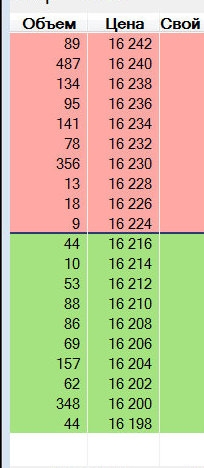
В тот момент я большого значения этому не придал. На данный момент в силу разных причин связь я с этим человеком утратил безвозвратно.
Поэтому хочу задать всем пару вопросов:
1. Есть ли на данный момент брокер, который дает возможность видеть в основное время торговой сессии (не аукционы!) в стакане 20 котировок сверху (ask) и одновременно 20 котировок снизу (bid)?
( Читать дальше )
Работает ли новая версия Quick 8.0 в Win XP???
- 05 июля 2019, 18:03
- |
В описании этой программы в интернете я прочитал, что прекращена поддержка операционной системы Windows XP.
А у меня на домашнем компьютере как раз стоит Windows XP.
(Да, я ретроград. Отстал от жизни и т.п. Пожалуйста, не пишите, что мне давно пора поменять операционную систему)
Кто знающий, скажите, если я обновлюсь до Quick 8.0, то ОН ВООБЩЕ НЕ БУДЕТ РАБОТАТЬ???
А если не обновлюсь, то старая версия будет корректно работать с сервером моего брокера?
А вы бы хотели, чтобы ваш брокер давал возможность торговать прямо через Tradingview?
- 04 апреля 2019, 11:26
- |
А вы бы хотели, чтобы ваш брокер давал возможность торговать прямо через Tradingview?
Меня вообще его парит загружать.
Ордера отправляю через мобильное приложение, графики смотрю прямо в Tradingview все. Потому что удобнее брокера все равно не сделают.
Так вот было бы прикольно, если бы ордера можно было отдавать прямо через TV, причем насколько я знаю, один российский брокер такую возможность уже дает.
А вы как думаете, нужно или нет?
«Cryptoscalp»: новый, простой и бесплатный
- 03 апреля 2019, 11:48
- |
Некоторое время назад мы выпустили «Cryptoscalp» — платформу для крипто-трейдинга и обмена криптовалютами. Рассказываем что она умеет и почему она вам понравится.
Трейдингом криптовалютами никого не удивишь, он появился практически вместе с ними. Крипто-трейдеры, в целом, используют похожие приемы, подходы и аналитику, точно так же совершают сделки купли-продажи, следят за котировками. Очевидно, что им нужны инструменты для эффективной торговли. «Cryptoscalp» — один из таких. Он обеспечит доступ на крипто-биржи, станет проводником ваших торговых стратегий, автоматизирует (насколько возможно) процесс обработки поступающей информации.
Задумывая «Cryptoscalp», мы стремились создать комфортную и понятную программу, которая облегчит работу трейдера и поможет ему свободно «читать» рынок. Для нас важны четыре понятия: простота, наглядность, удобство использования, безопасность.
( Читать дальше )
Честно о трейдинге или один день из жизни торговца.
- 08 февраля 2019, 20:39
- |
Я всегда вас рад видеть)))
Решил с вами поделиться некоторыми моментами.
Я сегодня прочитал пост Тимофея Мартынова: 54 страницы технических индикаторов Tradingview
От себя скажу: Работает на рынке всё чему ты научился, например, ты профи в фундаментальном анализе или торгуешь линии тренда, не важно что, но ты эти вещи понимаешь и оцениваешь свои силы.
Появился сигнал по традиционной системе, которой я пользуюсь — (я традиционно для Смартлаба использую 2-а индикатора: MACD 12,26,9 + доп. 5 сигнальная линия. (Линейный в виде гистограммы), CCI 34 (Медленный, период кратко-среднесрочный, предназначен для определения (Разворота) ключевых точек).
( Читать дальше )
Что значат цифры в балансе вашего счета?
- 07 июня 2018, 12:25
- |
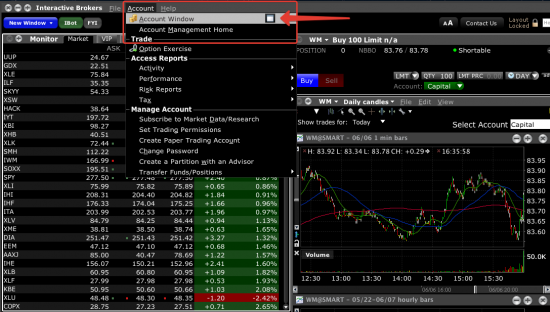
Если у вас, как у меня, открыт счет в Interactive Brokers, то для отслеживания его состояния (баланса) вам понадобятся следующие метрики: Net Liquidation Value, Equity with Loan Value, Initial Margin, Maintenance Margin, Buying Power и пр.
Данные параметры могут варьироваться от типа счета, который может быть денежным (Cash Account) и маржинальным (Margin Account). (Отличие денежного счета от маржинального в том, что он не дает использовать средства брокера и совершать короткие продажи.) Сложнее всего разобраться с показателями Margin Account, поэтому мы рассмотрим именно их.
( Читать дальше )
- bitcoin
- brent
- eurusd
- forex
- gbpusd
- gold
- imoex
- ipo
- nasdaq
- nyse
- rts
- s&p500
- si
- usdrub
- wti
- акции
- алготрейдинг
- алроса
- аналитика
- аэрофлот
- банки
- биржа
- биткоин
- брокеры
- валюта
- вдо
- волновой анализ
- волны эллиотта
- вопрос
- втб
- газ
- газпром
- гмк норникель
- дивиденды
- доллар
- доллар рубль
- евро
- золото
- инвестиции
- индекс мб
- инфляция
- китай
- кризис
- криптовалюта
- лукойл
- магнит
- ммвб
- мобильный пост
- мосбиржа
- московская биржа
- мтс
- натуральный газ
- нефть
- новатэк
- новости
- обзор рынка
- облигации
- опрос
- опционы
- отчеты мсфо
- офз
- оффтоп
- прогноз
- прогноз по акциям
- путин
- раскрытие информации
- ри
- роснефть
- россия
- ртс
- рубль
- рынки
- рынок
- санкции
- сбер
- сбербанк
- северсталь
- сигналы
- смартлаб
- сущфакты
- сша
- технический анализ
- торговля
- торговые роботы
- торговые сигналы
- трамп
- трейдинг
- украина
- фондовый рынок
- форекс
- фрс
- фьючерс
- фьючерс mix
- фьючерс ртс
- фьючерсы
- цб
- цб рф
- экономика
- юмор
- яндекс


















 Новости тг-канал
Новости тг-канал

